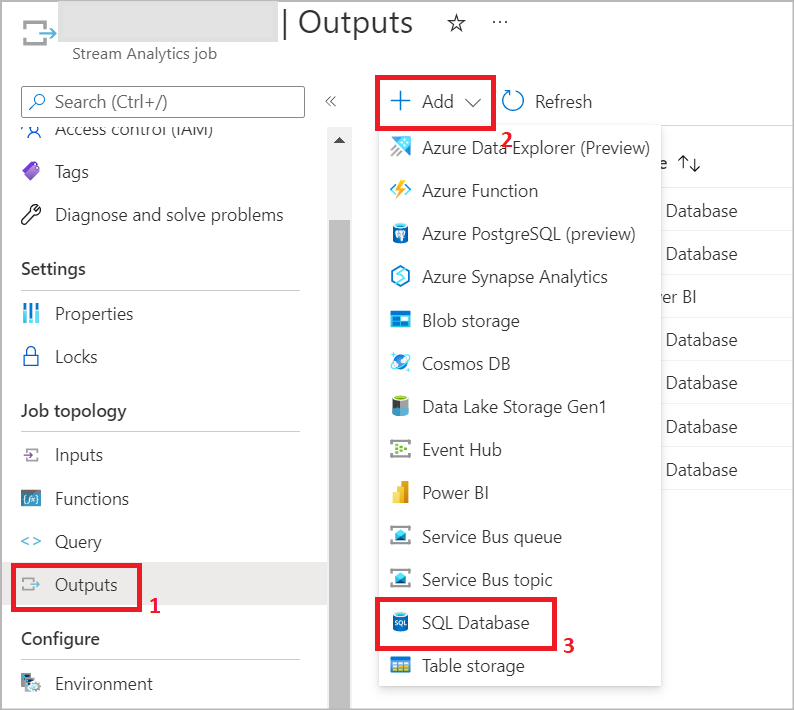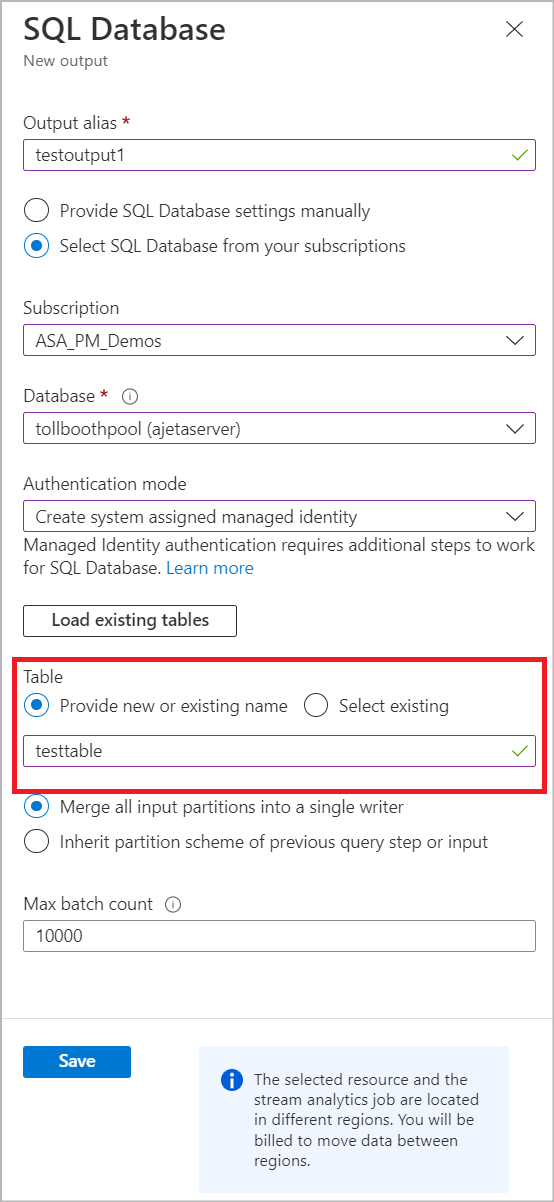Megjegyzés
Az oldalhoz való hozzáféréshez engedély szükséges. Megpróbálhat bejelentkezni vagy módosítani a címtárat.
Az oldalhoz való hozzáféréshez engedély szükséges. Megpróbálhatja módosítani a címtárat.
Az Azure Stream Analytics támogatja az Azure SQL Database-t a streamelési lekérdezés kimeneteként. Ez a cikk bemutatja, hogyan használhatja az SQL Database-t kimenetként a Stream Analytics-feladathoz az Azure Portalon.
Előfeltételek
Stream Analytics-feladat létrehozása.
Hozzon létre egy Azure SQL Database-adatbázist, amelybe a Stream Analytics-feladat kimenetet ír.
Írás új táblába az SQL Database-ben
Ez a szakasz azt ismerteti, hogyan konfigurálhatja a feladatot úgy, hogy egy még nem létrehozott táblába írjon az Azure SQL Database-ben.
A Stream Analytics-feladatban válassza a Kimenetek lehetőséget a Feladattopológia területen. Kattintson a Hozzáadás gombra , és válassza az SQL Database lehetőséget.
Válasszon ki egy kimeneti aliast, amelyet a feladat lekérdezésében fog használni. Adja meg az adatbázis nevét és hitelesítési módját. További információ az SQL kimeneti konfigurációs beállításairól.
Adjon meg egy táblanevet , amelyet létre szeretne hozni az Azure SQL Database-ben. Kattintson a Mentés lehetőségre. Megjegyzés: A kimenet mentése nem hozza létre a táblát az SQL Database-ben. A következő lépések további részleteket nyújtanak a tábla létrehozásának időpontjáról.
Válassza a Lekérdezés lehetőséget a Feladattopológia területen, és a lekérdezés aliasával írja be a kimenetet az előző lépésben megadott táblanévbe. A Lekérdezés tesztelése gombra kattintva tesztelheti a lekérdezési logikát, és megtekintheti a feladat által előállított kimenet sémáját megjelenítő teszteredményeket . Megjegyzés: A lekérdezés teszteléséhez bejövő streamelési adatokkal kell rendelkeznie a bemeneti forrásban, vagy feltöltheti a mintaadatokat a lekérdezés teszteléséhez. További információ a Stream Analytics-lekérdezés teszteléséről.
Kattintson az SQL-táblázatsémára az oszlop nevének és típusának megtekintéséhez. Kattintson a Tábla létrehozása gombra, és a tábla létrejön az SQL-adatbázisban.
Ha a Stream Analytics-lekérdezést úgy módosítja, hogy más sémát állít elő, módosítania kell a tábladefiníciót az SQL Database-ben. Ez biztosítja, hogy a Stream Analytics-feladat ne ütközjön adatkonvertálási hibákba a fogadóba való írás közben.
A lekérdezés véglegesítése után válassza az Áttekintés lehetőséget, és indítsa el a feladatot. Ezután az SQL Database táblára lépve megtekintheti a streamelési lekérdezés kimenetét.
Meglévő tábla kiválasztása az SQL Database-ből
Ez a szakasz azt ismerteti, hogyan konfigurálhatja a feladatot úgy, hogy olyan táblába írjon, amely már létezik az Azure SQL Database-ben.
A Stream Analytics-feladatban válassza a Kimenetek lehetőséget a Feladattopológia területen. Kattintson a Hozzáadás gombra , és válassza az SQL Database lehetőséget.
Válasszon ki egy kimeneti aliast, amelyet a feladat lekérdezésében fog használni. Adja meg az adatbázis nevét és hitelesítési módját. További információ az SQL kimeneti konfigurációs beállításairól.
A kiválasztott SQL Database-adatbázisból kiválaszthat egy meglévő táblát az SQL Authentication adatainak megadásával. Ezzel betölti a táblanevek listáját az adatbázisból. Válassza ki a táblázat nevét a listából, vagy manuálisan adja meg a tábla nevét és a Mentés parancsot.
Válassza a Lekérdezés lehetőséget a Feladattopológia területen, és a lekérdezés aliasnevével írja be a kimenetet a kijelölt táblába. A lekérdezési logika teszteléséhez és a teszteredmények megtekintéséhez kattintson a Lekérdezés tesztelése gombra. Megjegyzés: A lekérdezés teszteléséhez bejövő streamelési adatokkal kell rendelkeznie az Event Hub/IoT Hubban, vagy feltölthet mintaadatokat a lekérdezés teszteléséhez. További információ a Stream Analytics-lekérdezés teszteléséről.
Az SQL-tábla séma lapján láthatja az oszlop nevét és típusát a bejövő adatokból és a kijelölt táblából. Láthatja, hogy a bejövő adattípus és a kijelölt SQL-tábla egyezik-e. Ha nem egyezik, a rendszer kérni fogja, hogy frissítse a lekérdezést úgy, hogy az megfeleljen a táblasémának.
A lekérdezés véglegesítése után válassza az Áttekintés lehetőséget, és indítsa el a feladatot. Ezután az SQL Database táblára lépve megtekintheti a streamelési lekérdezés kimenetét.
Gyakori adattípus-eltérési okok
Fontos meggyőződni arról, hogy a Stream Analytics-feladat kimenete megegyezik az SQL Database-tábla által várt oszlopnevekkel és adattípusokkal. Ha eltérés van, a feladat adatkonvertálási hibákba ütközik, és folyamatosan újra próbálkozik, amíg az SQL-tábla definíciója nem változik. Módosíthatja a feladat viselkedését úgy, hogy az adatkonvertálási hibákat okozó kimenetet eldobja, és folytassa a következőre. A sémaeltérés leggyakoribb okait az alábbiakban ismertetjük.
- Típuseltérés: A lekérdezés és a céltípusok nem kompatibilisek. A sorok nem lesznek beszúrva a célhelyre. A lekérdezés típusainak igazításához használjon konverziós függvényt , például TRY_CAST(). Másik lehetőségként módosíthatja a céltáblát az SQL-adatbázisban.
- Tartomány: A céltípus-tartomány jelentősen kisebb, mint a lekérdezésben használt. A tartományon kívüli értékeket tartalmazó sorok nem szúrhatók be a céltáblába, vagy levágásra kerülhetnek. Érdemes lehet a céloszlopot egy nagyobb típustartományra módosítani.
- Implicit: A lekérdezés és a céltípusok eltérőek, de kompatibilisek. Az adatok implicit módon lesznek konvertálva, de ez adatvesztéshez vagy hibákhoz vezethet. A lekérdezés típusainak igazításához vagy a céltábla módosításához használjon konverziós függvényt ( például TRY_CAST().
- Rekord: Ez a típus még nem támogatott ehhez a kimenethez. Az érték helyére a "rekord" karakterlánc kerül. Érdemes feldolgozni az adatokat, vagy egy UDF használatával sztringgé konvertálni.
- Tömb: Ez a típus még nem támogatott natívan az Azure SQL-adatbázisban. Az érték helyébe a "rekord" karakterlánc lép. Érdemes lehet elemezni az adatokat, vagy egy UDF használatával sztringgé konvertálni.
- Hiányzó oszlop a céltáblából: Ez az oszlop hiányzik a céltáblából. Az adatot nem fogják beilleszteni. Szükség esetén adja hozzá ezt az oszlopot a céltáblához.
Következő lépések
- SQL-referenciaadatok használata bemeneti forrásként
- Azure Stream Analytics Query Language Reference (Referencia az Azure Stream Analytics lekérdezési nyelvhez)
- Gyakori Stream Analytics-használati minták lekérdezési példái
- Az Azure Stream Analytics bemeneteinek ismertetése
- Az Azure Stream Analytics kimeneteinek ismertetése